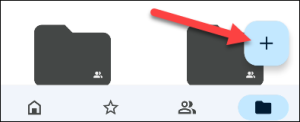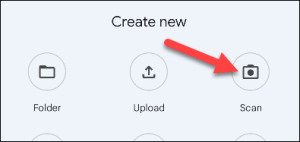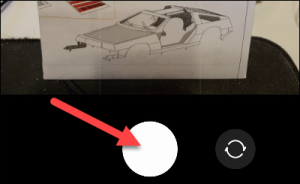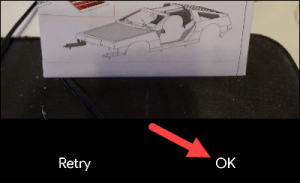في وقت من الأوقات، كنت بحاجة لماسح ضوئي (سكانر) لتصوير وإرسال وثيقة بشكل إلكتروني. ولكن هذا الزمن ولّى. فكل ما تحتاج له اليوم هو موبايل أندرويد بكاميرا جيدة للحصول على ملف PDF وإرساله مباشرة من هاتفك. وسنتعرّف في هذه المقالة على طريقة عمل pdf بالموبايل.
تأتي موبايلات الأندرويد اليوم بحيث تكون حزمة تطبيقات غوغل الأساسية منصبةً فيها أساساً، بما فيها تطبيق غوغل درايف. وهو التطبيق الذي سنستخدمه لمسح الصور وإنشاء ملف PDF.
طريقة مسح الصور بتطبيق غوغل درايف
أولاً: افتح تطبيق غوغل درايف على موبايلك وسجّل الدخول في حسابك إن لم تكن قد فعلت ذلك مسبقاً. ومن الصفحة الرئيسية للتطبيق اضغط على إشارة +
ستظهر لك قائمة اختر منها مسح أو Scan
ستفتح عندها الكاميرا (قد تحتاج لمنحها الأذن أولاً) وعندها التقط صورة للوثيقة أو الورقة التي تريد مسحها
بعد ذلك سيطلب منك التأكد إن كانت هذه هي الصورة التي تريد استخدامها أو إذا كنت تريد إعادة التصوير
سيحاول غوغل درايف بعدها تعديل الصورة وإصلاحها أوتوماتيكياً. حيث سيقوم بقصها وتعديل الإضاءة حسب ما يراه مناسباً. ولكن يمكنك تعديلها يدوياً وقصها وتدويرها أيضاً.
لإضافة صور جديدة لملف الـPDF الذي تريد إنشاءه اضغط على Add Page.
بعد الانتهاء من التقاط كل الصور وتعديلها اضغط على Save لحفظ الملف وبدء إنشائه.
يمكنك بعد ذلك تغيير اسم الملف واختيار المسار والمجلّد الذي تريد حفظه فيه. وسيتم حفظ الملف بصيغة PDF تلقائياً. وبعدها يمكنك مشاركته بالوسيلة التي تريدها.
التطبيقات البديلة التي يمكنك استخدامها لمسح وإنشاء الملفات
هناك بعض التطبيقات التي يمكنك استخدامها لنفس الغرض، أو إذا كنت تريد إعدادات تخصيص متقدّمة. علماً أن استخدام غوغل درايف هي الطريقة الأسهل والتي لن تحتاج معها لتنزيل تطبيقات إضافية على موبايلك.
ومن هذه التطبيقات:
هل استطعت مسح وإرسال ملفك الـPDF باستخدام هذه الطريقة؟ أم واجهتك أي مشاكل؟ شاركنا رأيك في التعليقات.
اقرأ أيضاً: 4 طرق لتحويل ملف PDF إلى Word أو مستند قابل للتعديل مجاناً